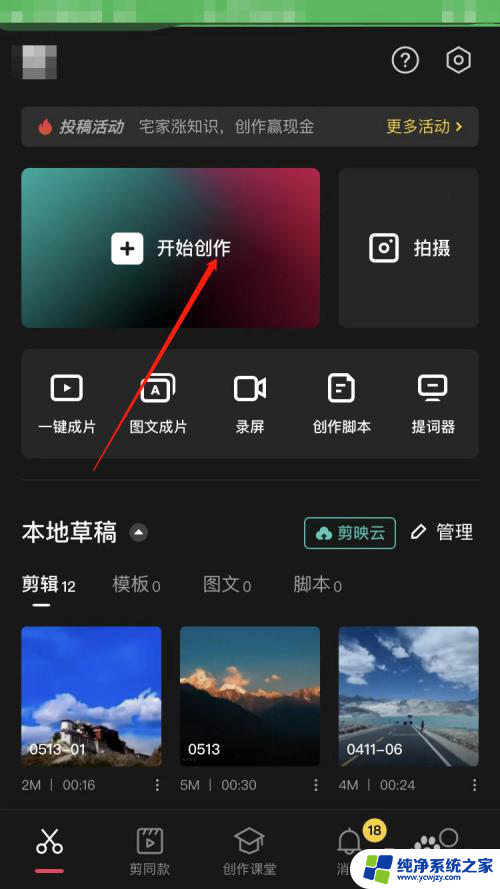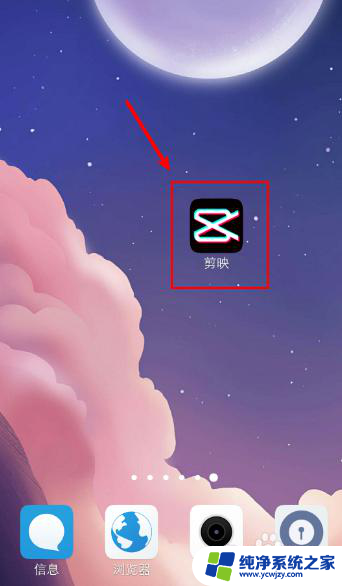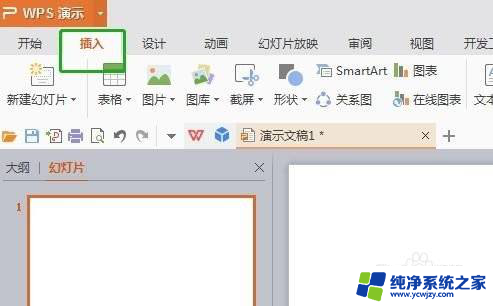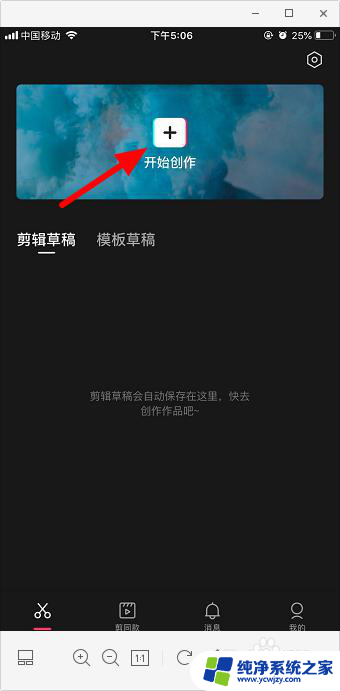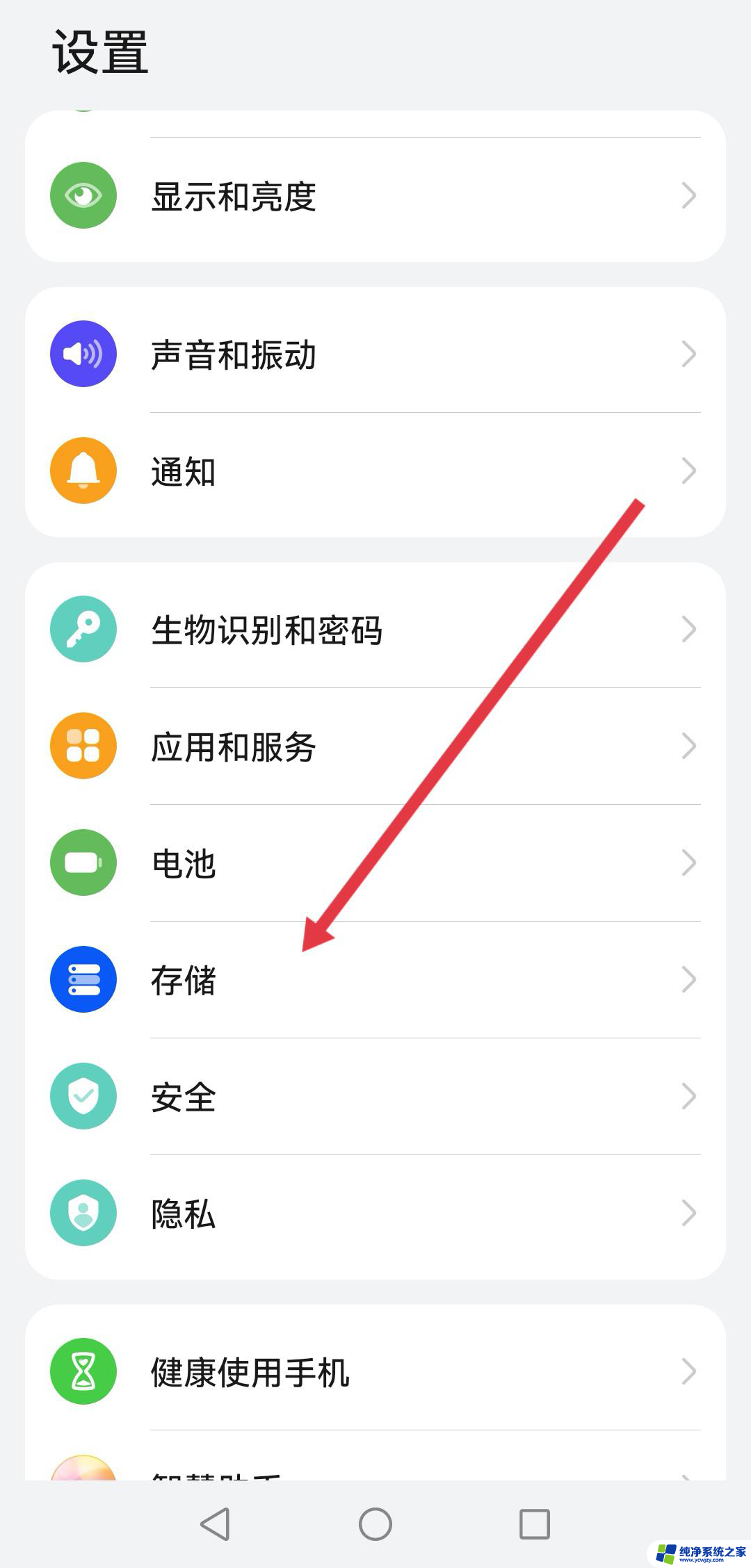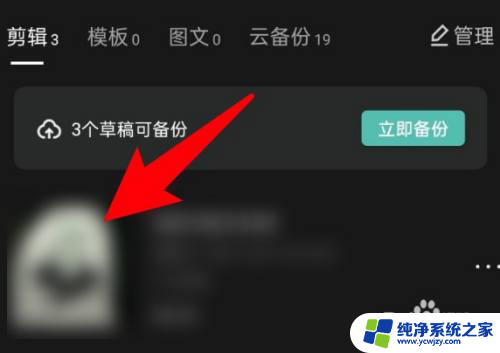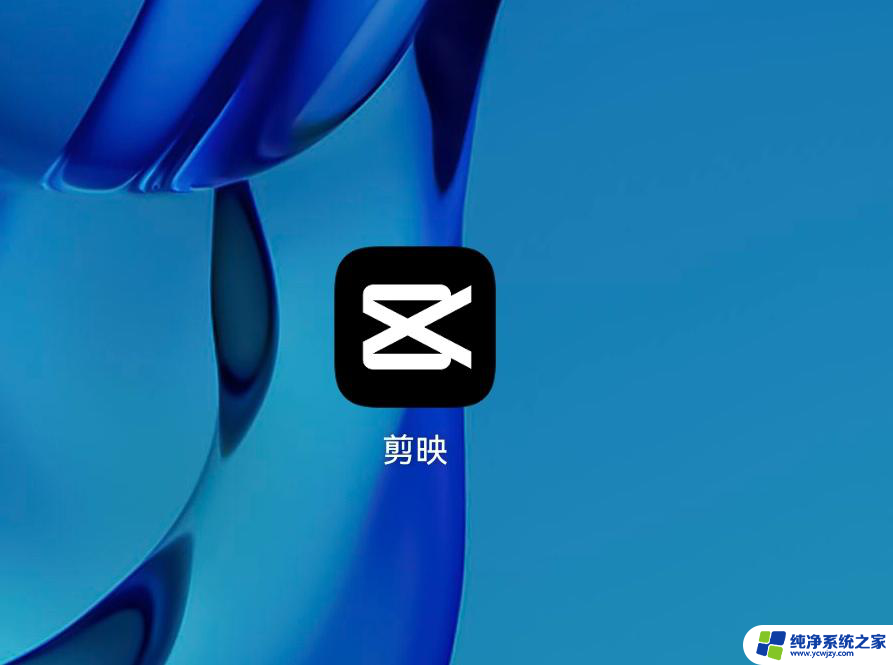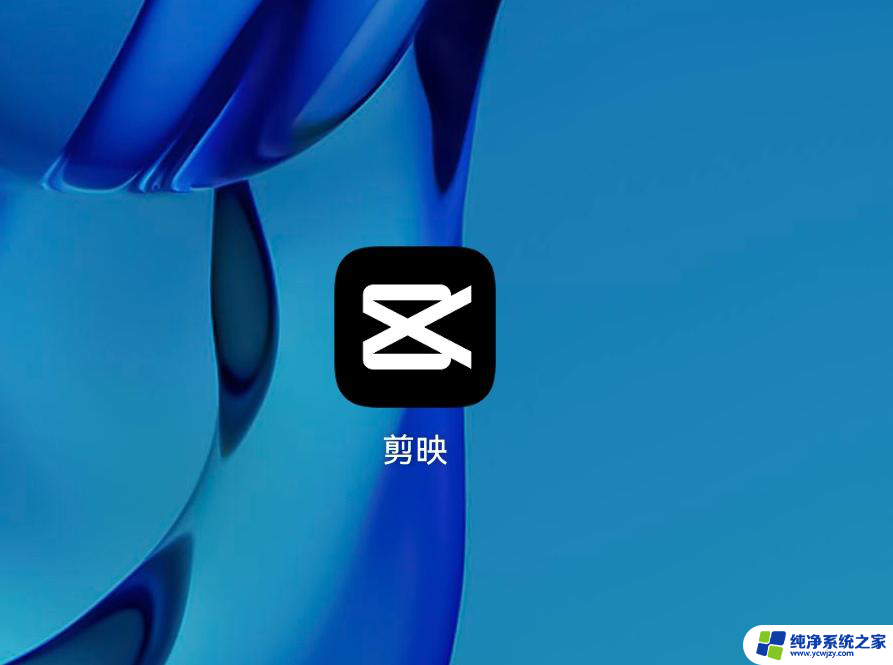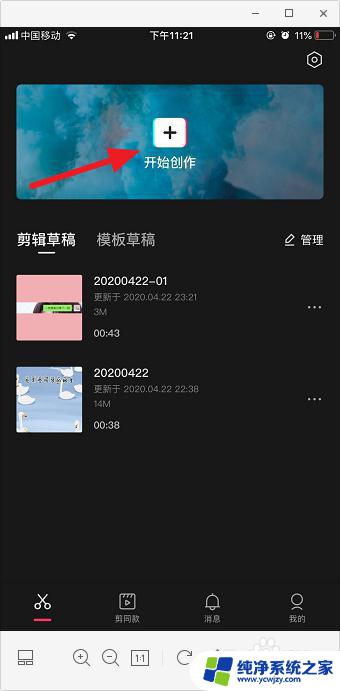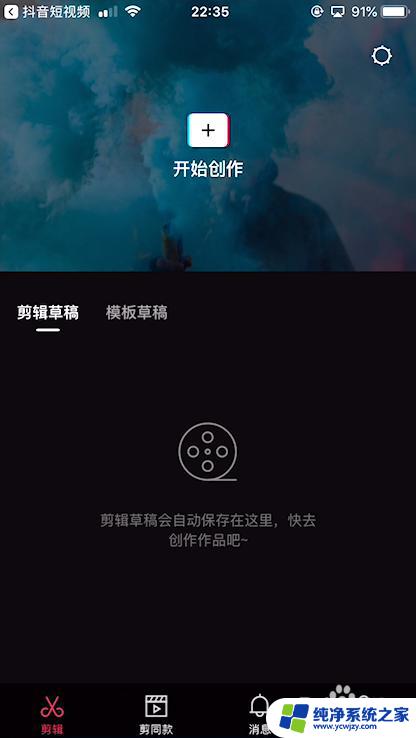视频怎么样剪辑想要了那段 使用剪映剪切视频时如何删除中间不要的部分
视频怎么样剪辑想要了那段,在如今的社交媒体时代,短视频已经成为了人们展示自我的重要方式之一,很多时候我们拍摄的视频并不完美,可能存在一些不需要的过渡镜头或者冗长的中间部分。如何通过剪映这款视频剪辑工具进行剪切,删除这些不想要的部分,使得最终的视频更加精彩呢?接下来我们将一起探讨使用剪映剪切视频时,如何巧妙地删除中间不需要的部分。
步骤如下:
1.打开剪映,点击“开始创作”。
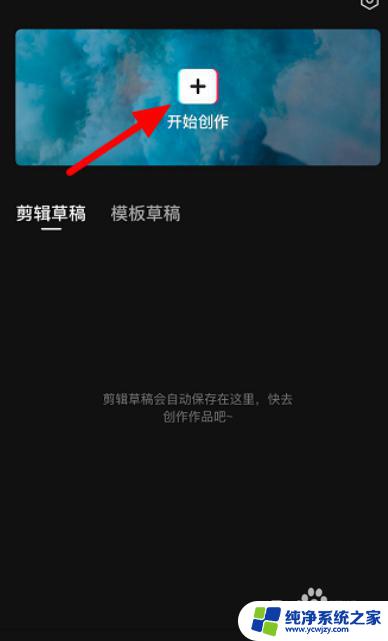
2.选择要剪掉中间部分的视频,点击“添加到项目”。
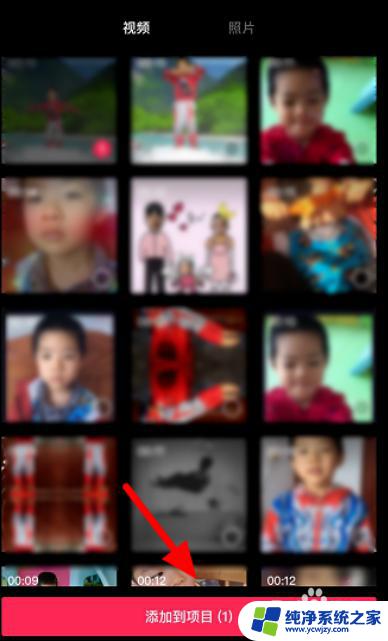
3.点击“剪辑”。
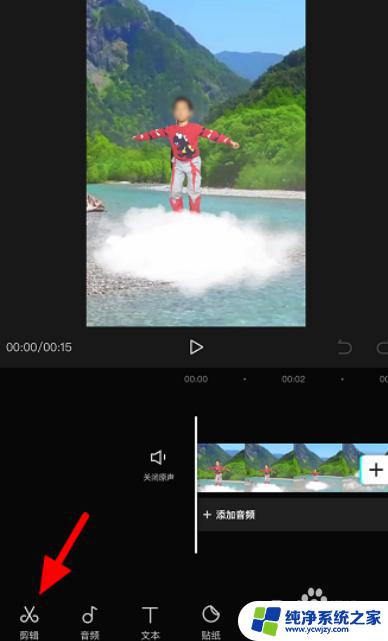
4.把时间轴拉到要剪掉的视频开头,点击工具栏“分割”。
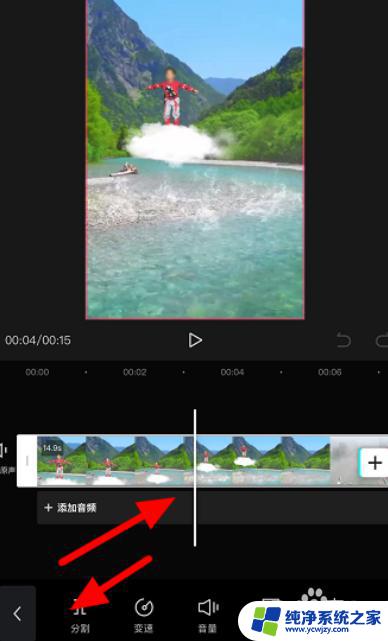
5.把时间轴拉到要剪掉的视频末尾,再次点击“分割”。
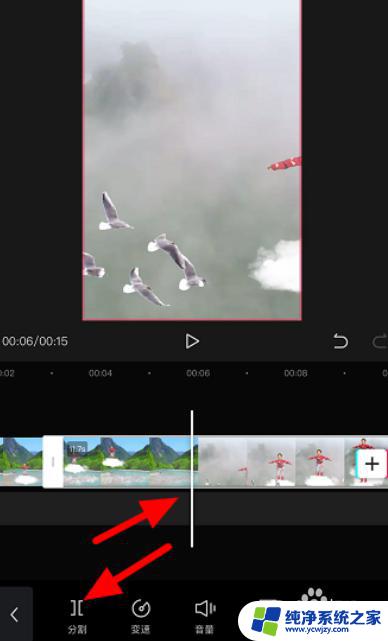
6.选择中间不要的视频轨道,点击“删除”。然后点击“导出”即可。
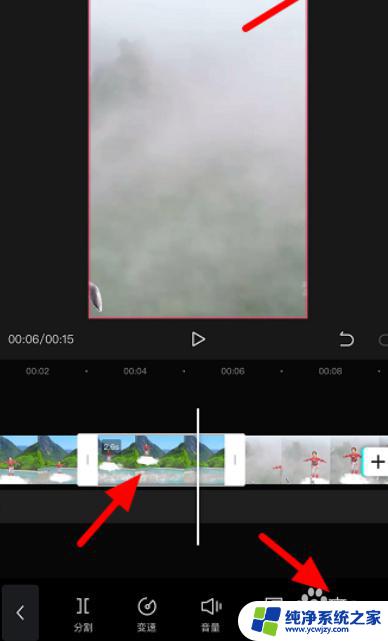
7.具体步骤总结如下:
1、打开剪映,点击“开始创作”。
2、选择要剪掉中间部分的视频,点击“添加到项目”。
3、点击“剪辑”。
4、把时间轴拉到要剪掉的视频开头,点击工具栏“分割”。
5、把时间轴拉到要剪掉的视频末尾,再次点击“分割”。
6、选择中间不要的视频轨道,点击“删除”。然后点击“导出”即可。
这些就是剪辑想要的视频的全部内容,需要的用户可以按照小编的步骤进行操作,希望这能对大家有所帮助。